Šis straipsnis apims „Electron“ diegimo ir paprastos „Hello World“ Electron programos „Linux“ sukūrimo vadovą.
Apie elektroną
„Electron“ yra programų kūrimo sistema, naudojama kuriant daugiaplatformes darbalaukio programas, naudojant žiniatinklio technologijas atskiroje žiniatinklio naršyklėje. Tai taip pat suteikia operacinei sistemai pritaikytas API ir tvirtą pakavimo sistemą, kad būtų lengviau paskirstyti programas. Tipinei „Electron“ programai reikia trijų dalykų: mazgas.„js runtime“, atskira „Chromium“ pagrindu sukurta naršyklė, pateikiama su „Electron“ ir OS specifinėmis API.
Įdiekite mazgą.js
Galite įdiegti mazgą.js ir „npm“ paketų tvarkyklę, paleidę šią komandą „Ubuntu“:
$ sudo apt įdiekite nodejs npmŠiuos paketus galite įdiegti kituose „Linux“ paskirstymuose iš paketų tvarkyklės. Arba atsisiųskite oficialius dvejetainius failus, esančius „Node“.js svetain.
Sukurkite naują mazgą.js projektas
Įdiegę mazgą.„js“ ir „npm“ sukurkite naują projektą „HelloWorld“, vykdydami šias komandas iš eilės:
$ mkdir HelloWorld$ cd HelloWorld
Tada suaktyvinkite terminalą kataloge „HelloWorld“ ir paleiskite toliau pateiktą komandą, kad inicijuotumėte naują paketą:
$ npm inicEikite per interaktyvų vedlį terminale ir prireikus įveskite vardus ir vertes.
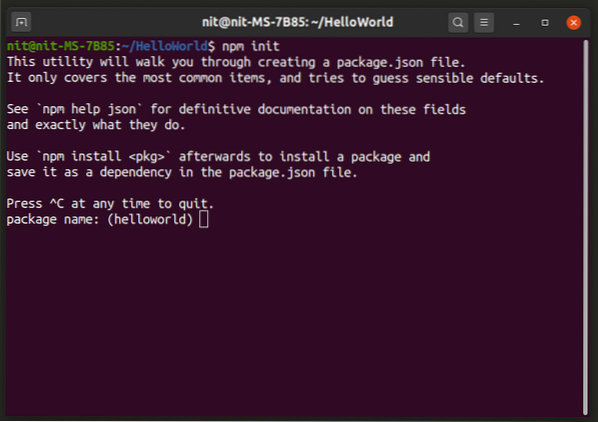
Palaukite, kol baigsis diegimas. Dabar turėtumėte turėti „paketą“.json “failas kataloge„ HelloWorld “. Turėdamas „paketą.json “failas jūsų projekto kataloge palengvina projekto parametrų konfigūravimą ir daro projektą nešiojamą, kad būtų lengviau bendrinti.
Paketas.json “faile turėtų būti toks įrašas:
"main": "indeksas.js ""Indeksas.js “yra vieta, kur būtų išdėstyta visa jūsų pagrindinės programos logika. Galite sukurti papildomą.js “,„.html “ir„.css “failus pagal jūsų poreikius. Šiame vadove paaiškintai „HelloWorld“ programai toliau nurodyta komanda sukurs tris reikiamus failus:
$ touch indeksas.js indeksas.HTML indeksas.cssĮdiekite „Electron“
„Electron“ galite įdiegti savo projekto kataloge, vykdydami toliau nurodytą komandą:
$ npm įdiekite elektroną --save-devPalaukite, kol baigsis diegimas. Dabar elektronas bus pridėtas prie jūsų projekto kaip priklausomybė, todėl savo projekto kataloge turėtumėte pamatyti aplanką „mazgai_moduliai“. „Electron“ diegimas kaip priklausomybė nuo projekto yra rekomenduojamas būdas įdiegti „Electron“ pagal oficialią „Electron“ dokumentaciją. Tačiau jei norite įdiegti „Electron“ visame pasaulyje į savo sistemą, galite naudoti toliau nurodytą komandą:
$ npm įdiegti elektroną -gPridėkite šią eilutę „paketo“ skyriuje „scenarijai“.json “failas, skirtas užbaigti elektronų sąranką:
"pradžia": "elektronas ."Sukurti pagrindinę programą
Atidaryti „rodyklę.js “failą pasirinktame teksto rengyklėje ir pridėkite šį kodą:
const app, BrowserWindow = reikalauti ('elektronas');funkcija createWindow ()
const langas = new BrowserWindow (
plotis: 1600,
aukštis: 900,
„WebPreferences“:
mazgas Integracija: tiesa
);
langas.loadFile ('rodiklis.html ');
programa.kai paruoštas ().tada (sukurti langą);
Atidaryti „rodyklę.html “failą į savo mėgstamą teksto rengyklę ir įdėkite šį kodą:
Labas pasauli !!
„Javascript“ kodas yra savaime suprantamas. Pirmoji eilutė importuoja būtinus „Electron“ modulius, reikalingus programai veikti. Tada sukursite naują atskiros naršyklės langą, pateiktą kartu su „Electron“, ir įkelsite „indeksą“.html “failą. „Index“ žymėjimas.html “failas sukuria naują pastraipą„ Hello World !!“Suvynioti į„
“Žymą. Jame taip pat yra nuoroda į „rodyklę.css “stiliaus lapo failas, naudojamas vėliau straipsnyje.
Paleiskite savo elektronų programą
Paleiskite toliau pateiktą komandą, kad paleistumėte programą „Electron“:
$ npm pradžiaJei iki šiol tinkamai vykdėte instrukcijas, turėtumėte gauti naują panašų langą:

Atidaryti „rodyklę.css “failą ir pridėkite žemiau esantį kodą, kad pakeistumėte„ Hello World !!“Eilutė.
spalva: raudona;
Dar kartą paleiskite šią komandą, kad pamatytumėte CSS stilių, taikomą „Hello World !!“Eilutė.
$ npm pradžia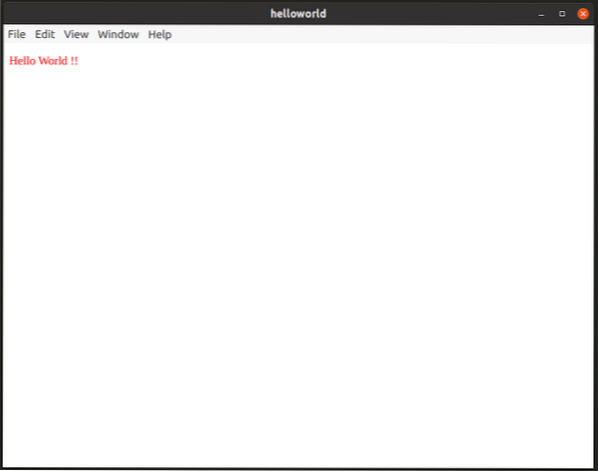
Dabar turite minimalų būtinų failų rinkinį, kad galėtumėte paleisti pagrindinę „Electron“ programą. Jūs turite „rodyklę.js “rašyti programos logiką,„ rodyklė.html “, skirtas pridėti HTML žymėjimą ir„ index “.css “, skirtą įvairiems elementams stilizuoti. Jūs taip pat turite „paketą.json “failas ir aplankas„ node_modules “, kuriuose yra reikalingos priklausomybės ir moduliai.
Paketo elektronų taikymas
Programai pakuoti galite naudoti „Electron Forge“, kaip rekomenduojama oficialioje „Electron“ dokumentacijoje.
Vykdykite toliau pateiktą komandą, kad pridėtumėte „Electron Forge“ prie savo projekto:
$ npx @ electron-forge / cli @ naujausias importasTurėtumėte pamatyti tokį išėjimą:
✔ Patikrinkite savo sistemą✔ Inicijuojamas „Git“ saugykla
✔ Rašoma modifikuota pakuotė.JSON failas
✔ Priklausomybių diegimas
✔ Rašoma modifikuota pakuotė.JSON failas
✔ Tvirtinimas .gitignore
Mes bandėme konvertuoti jūsų programą į elektronų kalvio suprantamą formatą.
Dėkojame, kad naudojatės „electron-forge“!!!
Peržiūrėti „paketą“.json “failą ir redaguokite arba pašalinkite įrašus iš„ gamintojų “skyrių pagal savo poreikius. Pavyzdžiui, jei nenorite kurti „RPM“ failo, pašalinkite įrašą, susijusį su „RPM“ paketų kūrimu.
Norėdami sukurti programų paketą, paleiskite šią komandą:
$ npm bėgimo markėTurėtumėte gauti tam tikrą išvestį, panašią į šią:
> helloworld @ 1.0.0 make / home / nit / HelloWorld> elektronų-kalvių markė
✔ Patikrinkite savo sistemą
✔ „Forge Config“ sprendimas
Kad galėtume ją pateikti, turime pateikti jūsų paraišką
✔ Pasirengimas pakuoti programą arch: x64
✔ Vietinių priklausomybių paruošimas
✔ Pakavimo programa
Šiems tikslams pasiekti: deb
✔ Padaryti tikslą: deb - Platformoje: linux - Arkui: x64
Redagavau „paketą.json “failą, kad sukurtumėte tik„ DEB “paketą. Sukurtus paketus galite rasti aplanke „out“, esančiame jūsų projekto kataloge.
Išvada
„Electron“ puikiai tinka kurti daugiaplatformes programas, pagrįstas viena kodų baze su nedideliais OS pakeitimais. Ji turi keletą savo klausimų, svarbiausia iš jų yra išteklių naudojimas. Kadangi viskas pateikiama atskiroje naršyklėje ir su kiekviena „Electron“ programa atidaromas naujas naršyklės langas, šios programos gali būti daug išteklių reikalaujančios, palyginti su kitomis programomis, naudojančiomis specifinių OS specifinių programų kūrimo įrankių rinkinius.
 Phenquestions
Phenquestions


